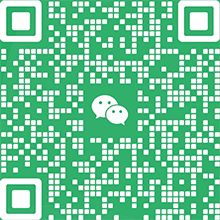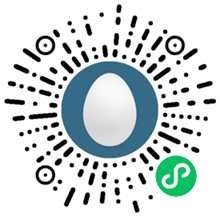windows2003 使用IIS6.0 建立FTP账号的方法教程图解
IIS上默认有个FTP站点,我们千万不要把这个站点删了,因为微软的FTP比较小气,由于不能建多个站点共用21端口,所以我们就通过建立虚拟目录来实现多个用户共用端口。
我们先为FTP服务器建立一个专门的用户组,桌面上,我的电脑右键点管理。再点本地用户和组。
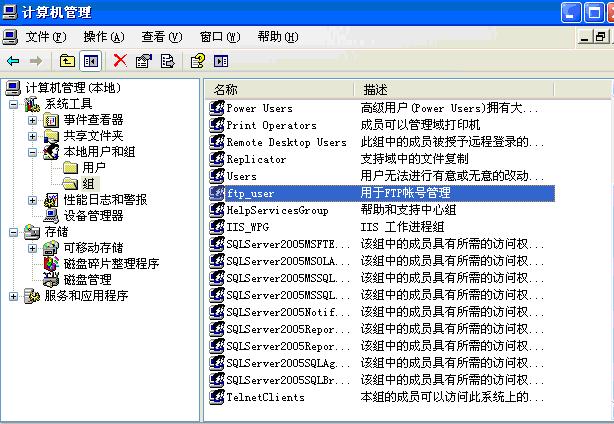
在组里面新建一个组,命名可以根据需求,我设置的是先不关这个界面,等下我们还要用到
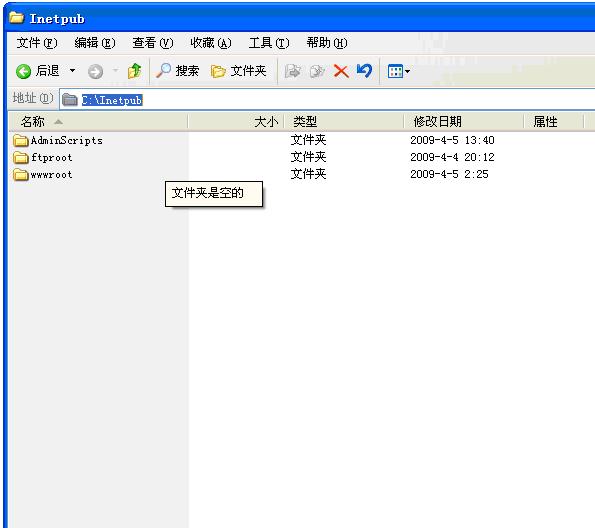
默认的FTP站点目录路径是C:\Inetpub\ftproot 我们要给这个目录设置的权限,右键,属性,然后点选项卡里的安全,别告诉我没有,除非你的不是,如果不是请不要继续看教程,浪费你时间。
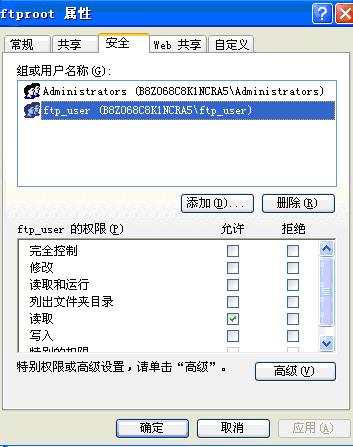
我们只需要给ftproot administrators 组所有权限ftp_user 切记是只给读取权限,除了这两个其他用户或组全删除,这步很重要,很容易出错。,设置好后点确定
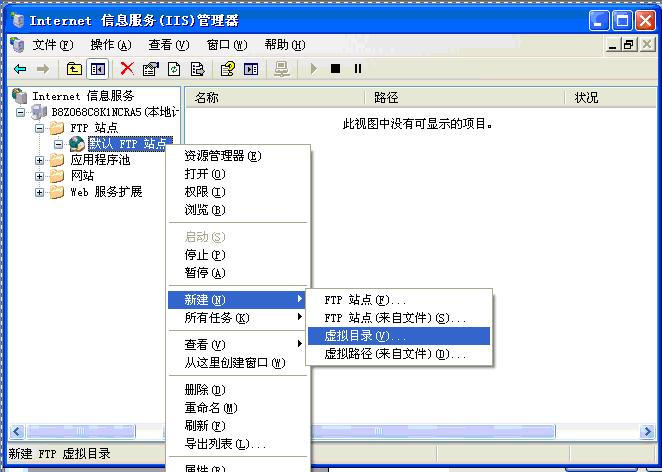
然后我们回到internet 信息服务器管理器的FTP站点上,在默认FTP站点上点右键,依次点击新建,虚拟目录. 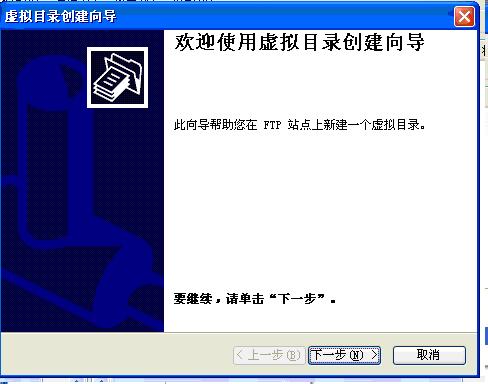
点下一步
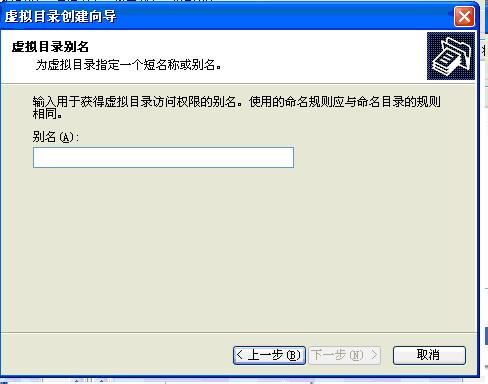
虚拟目录别名就是这个虚拟目录的名称,必须和你要设置的用户名一样。填好再下一步。
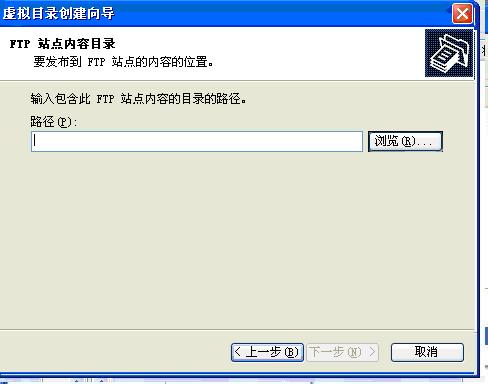
选择FTP站点内容的路径。比如你要用往D:\webroot\phproot\wwwroot里传东西,那这里就选择D:\webroot\phproot\wwwroot选好再下一步
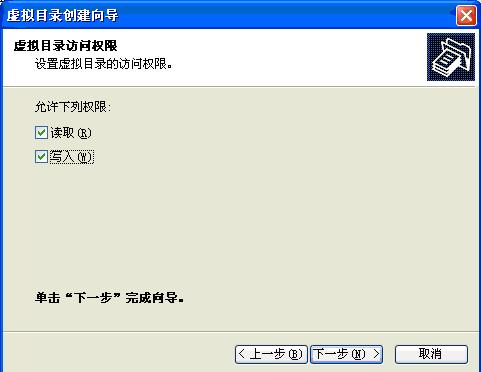
把读取和写入权限选上,点下一步。
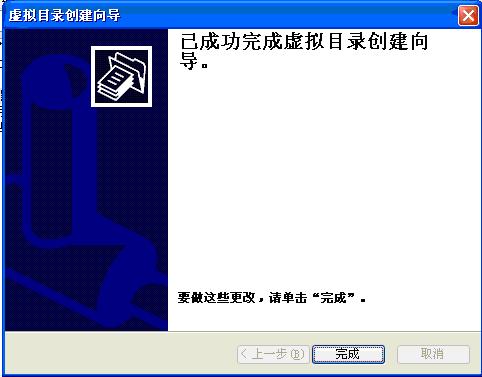
点完成.
接下来我们要为这个虚拟目录的文件夹给予权限。我们首先打开如下界面
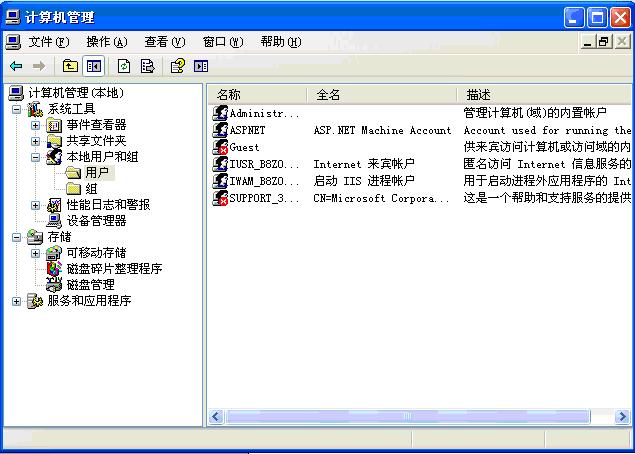
在以上界面我们要在本地用户和组用户里新建一个用户,是用于FTP登陆的
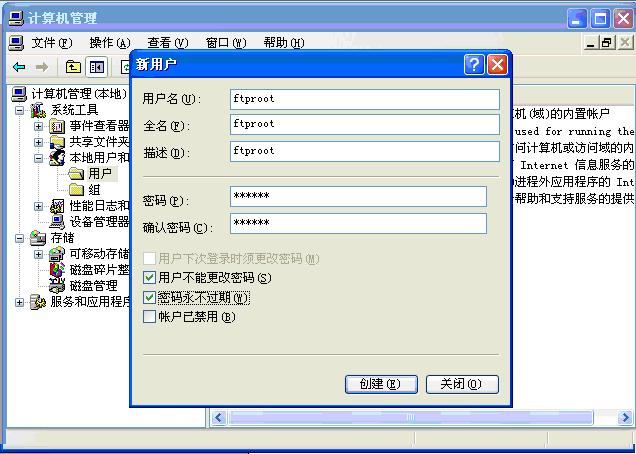
比如我们要用登陆,那就新建一个ftproot点创建,然后点关闭。
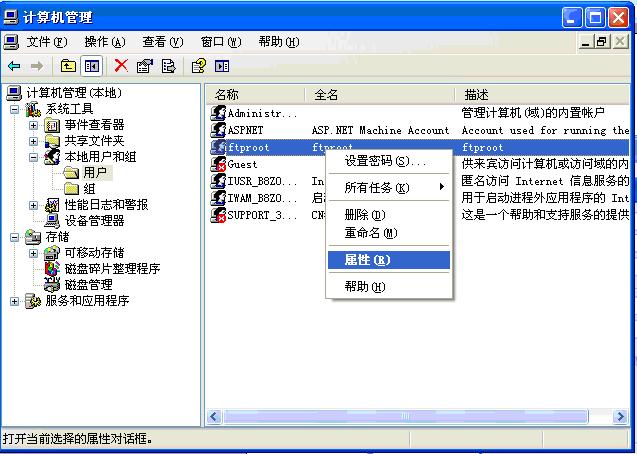
找到刚刚新建的用户,右键再点属性。
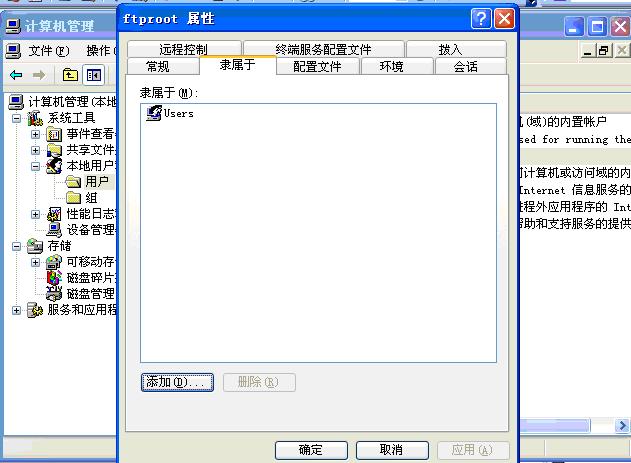
选项卡隶属于里有个 users组,我们称为危险的组,把它删掉吧,
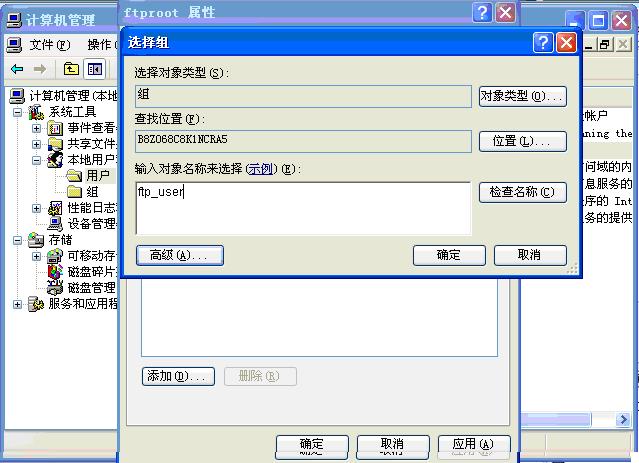
然后添加ftp_user组 点确定后再点ftproot 属性下面的确定。这样我们一个拥有FTP登陆权限的用户就建立成功了,还有最后一步就成功了。
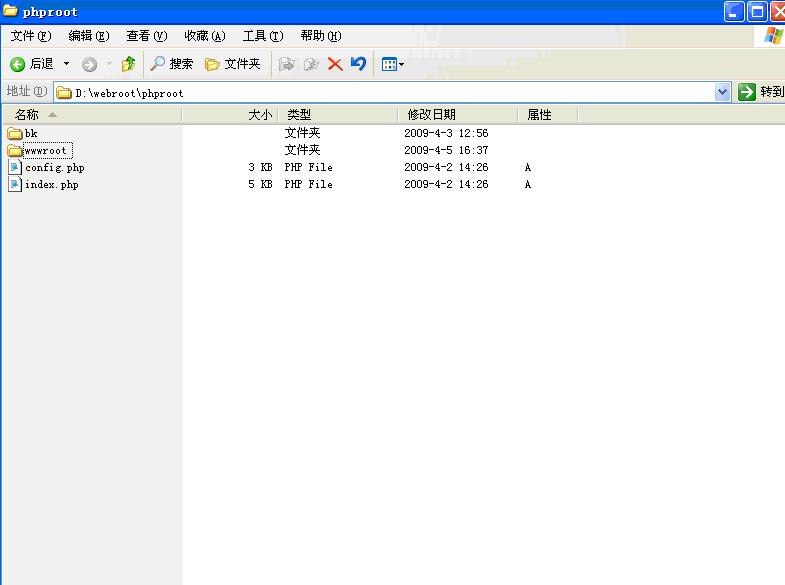
找到 我们的FTP目录文件夹我们演示是用的D:\webroot\phproot\wwwroot
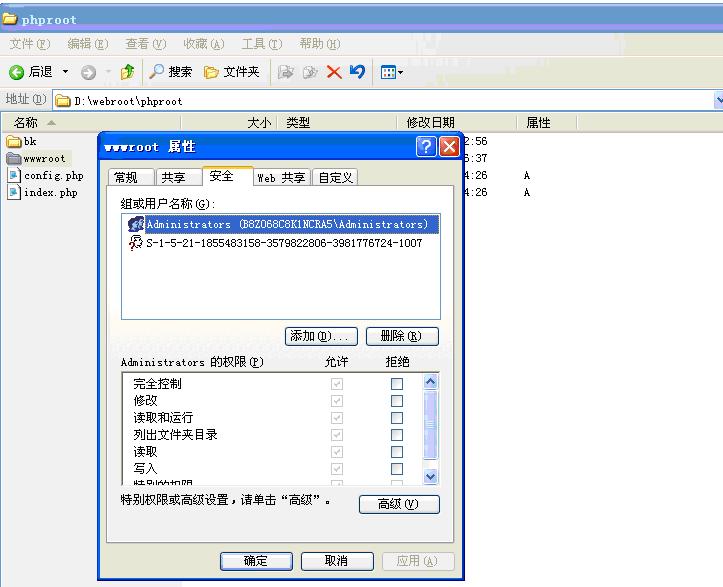
(1-1)
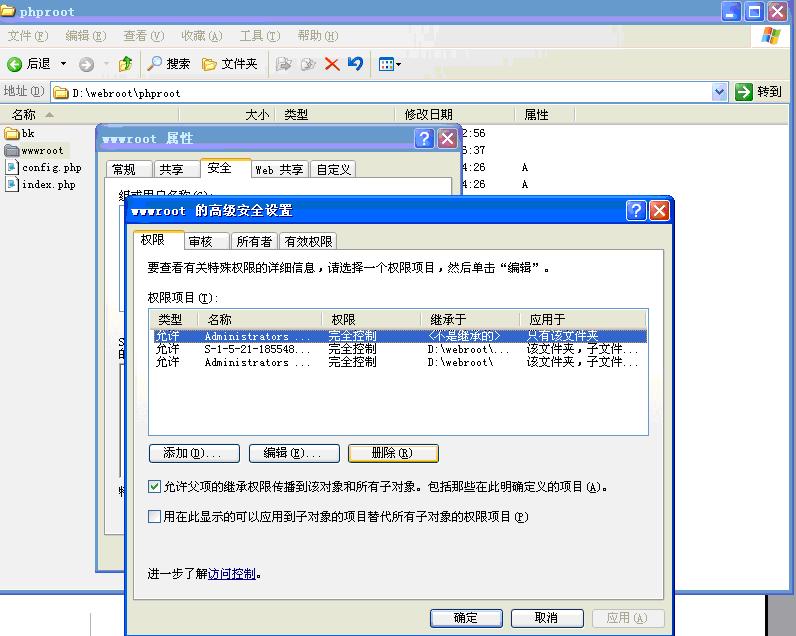
(1-2) 这个文件夹邮件属性里的安全选项卡,把系统默认的用户都给删了只留administrators 如1-1 如果删不掉就点高级(如1-2)把允许父项的继承权限的勾去掉,提示你的时候点复制。然后确定后你就可以删除用户了。
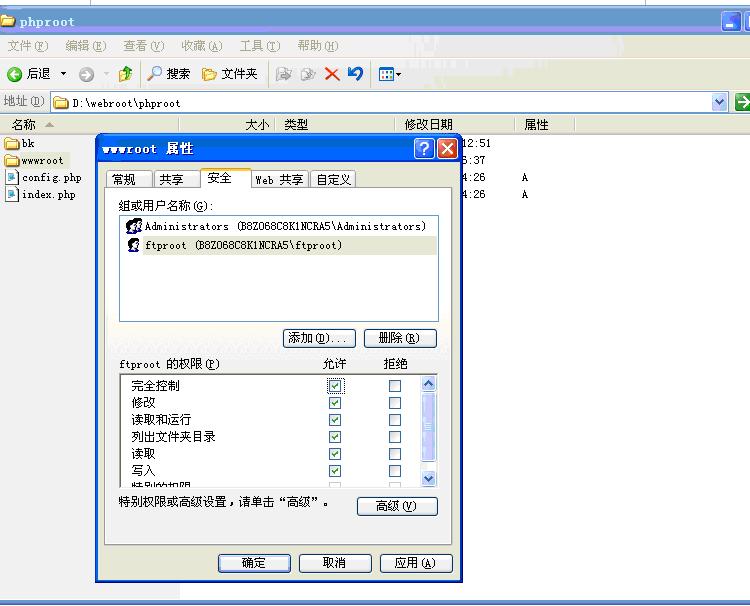
删除多余用户后我们再给他 ftproot 这个用户的权限,并允许它完全控制。然后点确定。 这步可以说是最后一步了,我们用FTP软件登陆测试一下 IE里打开ftp://192.168.1.2
(我电脑IP是这个,你不一定跟着我填这个)帐号是 ftproot 密码是 111111 登陆成功能看到你FTP文件夹里的文件就成功了。
-
 支付宝
支付宝 -
 微信
微信

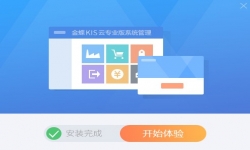 KIS云 · 产品家族
KIS云 · 产品家族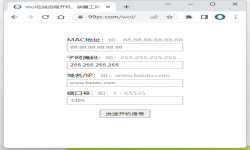 Wol在线远程开机、唤醒工具使用说明
Wol在线远程开机、唤醒工具使用说明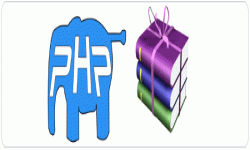 空间在线解压缩必备工具:精选PHP脚本集之压缩解压
空间在线解压缩必备工具:精选PHP脚本集之压缩解压 免费在线Web文件管理器,Net2FTP,Pydio,eXtplorer,KodExplorer
免费在线Web文件管理器,Net2FTP,Pydio,eXtplorer,KodExplorer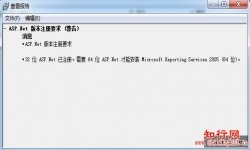 SQL Server 2005安装时需要64位的ASP.Net才能安装
SQL Server 2005安装时需要64位的ASP.Net才能安装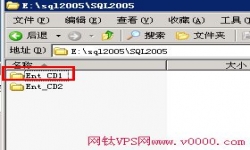 MSSQL2005 安装教程
MSSQL2005 安装教程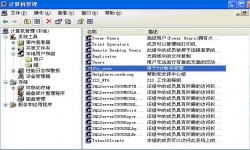 windows2003 使用IIS6.0 建立FTP账号的方法教程图解
windows2003 使用IIS6.0 建立FTP账号的方法教程图解